2023年8月1日发(作者:)
字体图标浅析——什么是字体图标?如何⽣成?怎么使⽤?⽬录什么是字体图标?说起字体图标,那就不得不提及 了。相信⼤家都⽤过 Font Awesome 吧!只要我们在项⽬中引⼊ Font Awesome,通过给元素标签设置对应的class,就可以在页⾯上显⽰出图⽚来。是不是很神奇很⽅便呢!要想了解 Font Awesome 为什么能做到这样的效果,我们就需要去了解字体图标。实际上,Font Awesome 就是⼀个字体图标库。字体图标在讲字体图标前,我们要先看⼀下字体-Font。字体-Font说到字体,我们优先想到的场景可能是在编写 word ⽂档时,通过设定不同的字体来让⼀个⽂字拥有不⼀样的“外观”。如下:改变字体,就可以改变⽂字的外观。这是⼤家公认的。那字体是如何让⽂字表现出不同的“外观”的呢?这就需要进⼀步了解字体的⼯作原理了。字体的⼯作原理如果对《》所了解,那你应该知道:在计算机中,所有的数据都是以代码的形式表⽰。所以,⽂字在计算机中实际上是⼀串⼆进制的编码。⾮常粗浅的概况计算机显⽰⽂字的流程:当计算机要显⽰⽂字时,就会拿着⽂字的编码到字体(font)中查找对应的字形(glyph),然后在屏幕中输出查找出来的字形(glyph)。通过对计算机⽂字显⽰流程的了解,我们可以推测出:字体实际是⼀个“编码-字形(glyph)”映射表。所以,只要我们为⽂字编码设计不同的**字形(glyph)**就可以让⽂字表现出来不同的外观了。字体图标的原理Font Awesome 官⽹对⾃⼰有这样⼀段描述:Font Awesome 字体为您提供可缩放⽮量图标,它可以被定制⼤⼩、颜⾊、阴影以及任何可以⽤CSS的样式。Font Awesome 通过这段话明确指出了⾃⼰本⾝也是⼀种字体(font)。其实字体图标是⼀种特殊字体。前⾯我们已经明确了:字体是⼀个“编码-字形(glyph)”映射表,字形(glyph)是单个字符的外观形态。如果我们把**字形(glyph)**设计成想要图标。那么我们就可以像使⽤⽂字⼀样使⽤图标了。字体图标的本质:字体图标是⼀种特殊的字体,这种字体是⼀个“编码-图标字形(glyph)”的映射表。字体图标的优缺点优点:借助字体图标,我们可以如同操作⽂字⼀样操作字体图标。如,颜⾊的切换、⼤⼩的改变。可以将多个图标整合到⼀个字体⽂件中,从⽽减少⽹页的请求次数。字体图标是“雪碧图”的良好替代品。相较于“雪碧图”,字体图标的使⽤更加⽅便、简单、快捷。对字体图标进⾏放⼤不会出现失真、缩⼩不会浪费掉像素点缺点:由于字体图标本质上就是⽂字,所以字体图标不能像图⽚那样有着丰富多彩的颜⾊,它只能是单⾊或者渐变⾊。字体图标不能像图⽚⼀样预览,只能在页⾯上渲染出来后才能看到具体的形状。怎么⽣成字体图标图⽚⽣成字体图标,只⽀持 svg 格式的图⽚。如果原图的格式不是svg,需要先将图⽚转为svg格式。第⼀步:其他图⽚转为 svg 格式图⽚将其他格式的图⽚转为 svg 图⽚的⽅法在有⽹上有许多⽹站提供这个功能。如/cn/此外,我们还可以借助 ps 实现格式的转换。第⼆步:svg 图⽚⽣成为字体图标这⾥推荐两个⽹站IcoMoon 使⽤介绍IcoMoon 是⼀个外国⽹站,可能速度有点慢,不过IcoMoon 有个好处就是不⽤注册也可以直接使⽤。1. ⾸先,进⼊ IcoMoon ⾸页,点击右上⾓的紫⾊按钮“IcoMoon App”,进⼊“项⽬管理”页⾯2. 点击左上⾓的菜单按钮,选择“New Empty Set”,新建⼀个新的图标集合3. 点击新建图标集合(Set)的右上⾓菜单,选择“Import to Set”,上传你的 svg 图⽚4. 点击上传成功的图⽚进⾏选中操作,然后点击底部的浮动菜单栏中的“Generate Font”,进⼊字体图标⽣成页5. 在字体图标⽣成页设置class等(也可以直接使⽤默认的)6. 点击底部的浮动菜单的“Download”按钮,即可⽣成字体图标并下载到本地。Iconfont-阿⾥巴巴⽮量图标库Iconfont 是我们国内的⽹站,是⼀个社区⽹站,在上⾯有许多优质好看的⾮商⽤免费图标。要想使⽤ IconFont,必须要注册⼀个账号。步骤如下:1. 进⼊ Iconfont ⾸页,登录注册。点击右上⾓的“上传”图标进⼊上传页⾯2. 上传 svg 图⽚3. ⿏标浮动到你上传成功的图⽚,在弹出的菜单中点击”购物车“图标选项4. 打开右侧的”购物车“抽屉弹窗,点击底部的”下载代码“按钮,即可⽣成字体图标,并下载成功。字体图标怎么⽤现在我们已经拿到了字体图标源码,接下来就是要在项⽬使⽤字体图标了。字体图标的使⽤只要四步即可:将字体添加到项⽬中通过 CSS 将字体导⼊项⽬,并配置相应的 CSS class,将 CSS 引⽤到项⽬中通过 class 在 html 中添加字体图标其实,在下载好的字体图标⽂件中已经替我们完成了⼆步,我们只需将主要的⽂件复制进项⽬中即可。这⾥的主要⽂件主要有两种,字体⽂件以及css。下⾯以 Iconfont 导出的字体图标为例:我们只需要将和复制到项⽬即可。注意:尽管我们不需要在项⽬中添加⽂件就可以正常使⽤字体图标了。但是为了便于以后的维护以及查找,建议⼀同将复制到项⽬中。接下来,我们只需要在 HTML 中引⼊就可以使⽤这个字体⾥⾯的字体图标了。字体的 CSS 代码的说明⼀般的,我们不需要对字体的 CSS 代码做任何改动。或者应该说,最好不要做改动。因为如果改动不对,就会造成字体图标的失效。但是了解⾥⾯的配置,以及哪些东西可以改动,也是很有必要的。下⾯,我们以 为例。看看⾥⾯到底长什么样⼦。/* *
通过 @font-face
指定字体,也就是注册字体 */@font-face { font-family: "iconfont"; /*
设置字体名 */
/*
*
字体⽂件的位置,如果你的字体⽂件和CSS相对位置发⽣改变,应该同步修正,format
⽤于指定字体⽂件的格式 * src
可添加多个字体⽂件,这是为了保证兼容性。CSS
解析是从上往下解析的,如果前⾯的字体⽂件不被浏览器 *
⽀持,就会往下解析另⼀个字体⽂件,直⾄找到可⽤的字体⽂件。 *
写法如下: * src: url('?#iefix') format('embedded-opentype'), * url('') format('woff'), * url('') format('truetype'), * url('#defineName') format('svg'); */ src: url('?t=63') format('truetype');
}/* *
字体的启⽤ *
当标签含有类 iconfont
时,强制使⽤ iconfont
字体
*/.iconfont { /* * font-family
⽤于声明使⽤ iconfont
字体,font-family
的值必须与 @font-face
属性 font-family
的值保持⼀致。如果对其中⼀ *
个改动了另⼀个也要⼀并修改。⼀般的,不建议修改
*/ font-family: "iconfont" !important;
font-size: 16px; font-style: normal; -webkit-font-smoothing: antialiased; /*
字体锯齿优化属性,详见:/p/6f022c65775f */ -moz-osx-font-smoothing: grayscale;}/* *
字体图标的启⽤ * content
⽤于声明,要使⽤ iconfont
字体中,编码为 ef67
的字形glyph(字体图标)。iconfont
字体中的字体图标编码可以再
中查询。 *
类名可以改变,不过不建议修改。因为它是与
的值以及 Iconfont
⽹站中的图标名保持⼀致的。修改了将会导致⼀致性遭到破坏,不 *
便于维护 */.icon-aichong02:before { content: "ef67";}通过上⾯的 CSS 说明,我们有了⼤致的理解。同时,我们也可以推断出如何在 HTML 中使⽤字体图标了字体图标在 HTML 中使⽤写法解析添加多个字体⽂件有些时候,我们可能需要在项⽬中添加多个字体⽂件。这时候有两种处理⽅法:1. 多套字体分别单独引⼊2. 将每套字体的css合并到⼀个⽂件中@font-face { font-family: "iconfont"; /*
设置字体名 */ src: url('?t=63') format('truetype');
}@font-face { font-family: "iconfont"; /* Project id */ src: url('?t=80') format('truetype');}.iconfont { font-family: "iconfont" !important;
font-size: 16px; font-style: normal; -webkit-font-smoothing: antialiased; /*
字体锯齿优化属性,详见:/p/6f022c65775f */ -moz-osx-font-smoothing: grayscale;}.icon-aichong02:before { content: "ef67";}.icon-date:before { content: "e609";}注意:尽管可以添加多个字体⽂件,不过不建议这样做。因为字体⽂件过多,就会增加静态资源的请求次数。应该将所有的字体图标合并⽣成为⼀个字体⽂件。结语以上就是关于字体图标的解析了。其实关于字体的图标的使⽤⽅法,在下载的⽂件中也有案例展⽰出来的。例如 Iconfont 的demo_ ⽂件。在浏览器打开后,你就可以看到上⾯给出了当前字体⽂件的使⽤⽅法。⽽且还给出了三种使⽤⽅法:UnicodeFont classSymbol因为 Font class ⽅法是⽬前使⽤最为⼴泛的的,且⼤多数的UI组件框架也是使⽤这种⽅法,所以本⽂就只讲了 Font class ⽅法。如果对那两种⽐较感兴趣,可以⾃⾏了解。希望这篇⽂章能帮助你。其中可能存在错误点,见谅。参考
2023年8月1日发(作者:)
字体图标浅析——什么是字体图标?如何⽣成?怎么使⽤?⽬录什么是字体图标?说起字体图标,那就不得不提及 了。相信⼤家都⽤过 Font Awesome 吧!只要我们在项⽬中引⼊ Font Awesome,通过给元素标签设置对应的class,就可以在页⾯上显⽰出图⽚来。是不是很神奇很⽅便呢!要想了解 Font Awesome 为什么能做到这样的效果,我们就需要去了解字体图标。实际上,Font Awesome 就是⼀个字体图标库。字体图标在讲字体图标前,我们要先看⼀下字体-Font。字体-Font说到字体,我们优先想到的场景可能是在编写 word ⽂档时,通过设定不同的字体来让⼀个⽂字拥有不⼀样的“外观”。如下:改变字体,就可以改变⽂字的外观。这是⼤家公认的。那字体是如何让⽂字表现出不同的“外观”的呢?这就需要进⼀步了解字体的⼯作原理了。字体的⼯作原理如果对《》所了解,那你应该知道:在计算机中,所有的数据都是以代码的形式表⽰。所以,⽂字在计算机中实际上是⼀串⼆进制的编码。⾮常粗浅的概况计算机显⽰⽂字的流程:当计算机要显⽰⽂字时,就会拿着⽂字的编码到字体(font)中查找对应的字形(glyph),然后在屏幕中输出查找出来的字形(glyph)。通过对计算机⽂字显⽰流程的了解,我们可以推测出:字体实际是⼀个“编码-字形(glyph)”映射表。所以,只要我们为⽂字编码设计不同的**字形(glyph)**就可以让⽂字表现出来不同的外观了。字体图标的原理Font Awesome 官⽹对⾃⼰有这样⼀段描述:Font Awesome 字体为您提供可缩放⽮量图标,它可以被定制⼤⼩、颜⾊、阴影以及任何可以⽤CSS的样式。Font Awesome 通过这段话明确指出了⾃⼰本⾝也是⼀种字体(font)。其实字体图标是⼀种特殊字体。前⾯我们已经明确了:字体是⼀个“编码-字形(glyph)”映射表,字形(glyph)是单个字符的外观形态。如果我们把**字形(glyph)**设计成想要图标。那么我们就可以像使⽤⽂字⼀样使⽤图标了。字体图标的本质:字体图标是⼀种特殊的字体,这种字体是⼀个“编码-图标字形(glyph)”的映射表。字体图标的优缺点优点:借助字体图标,我们可以如同操作⽂字⼀样操作字体图标。如,颜⾊的切换、⼤⼩的改变。可以将多个图标整合到⼀个字体⽂件中,从⽽减少⽹页的请求次数。字体图标是“雪碧图”的良好替代品。相较于“雪碧图”,字体图标的使⽤更加⽅便、简单、快捷。对字体图标进⾏放⼤不会出现失真、缩⼩不会浪费掉像素点缺点:由于字体图标本质上就是⽂字,所以字体图标不能像图⽚那样有着丰富多彩的颜⾊,它只能是单⾊或者渐变⾊。字体图标不能像图⽚⼀样预览,只能在页⾯上渲染出来后才能看到具体的形状。怎么⽣成字体图标图⽚⽣成字体图标,只⽀持 svg 格式的图⽚。如果原图的格式不是svg,需要先将图⽚转为svg格式。第⼀步:其他图⽚转为 svg 格式图⽚将其他格式的图⽚转为 svg 图⽚的⽅法在有⽹上有许多⽹站提供这个功能。如/cn/此外,我们还可以借助 ps 实现格式的转换。第⼆步:svg 图⽚⽣成为字体图标这⾥推荐两个⽹站IcoMoon 使⽤介绍IcoMoon 是⼀个外国⽹站,可能速度有点慢,不过IcoMoon 有个好处就是不⽤注册也可以直接使⽤。1. ⾸先,进⼊ IcoMoon ⾸页,点击右上⾓的紫⾊按钮“IcoMoon App”,进⼊“项⽬管理”页⾯2. 点击左上⾓的菜单按钮,选择“New Empty Set”,新建⼀个新的图标集合3. 点击新建图标集合(Set)的右上⾓菜单,选择“Import to Set”,上传你的 svg 图⽚4. 点击上传成功的图⽚进⾏选中操作,然后点击底部的浮动菜单栏中的“Generate Font”,进⼊字体图标⽣成页5. 在字体图标⽣成页设置class等(也可以直接使⽤默认的)6. 点击底部的浮动菜单的“Download”按钮,即可⽣成字体图标并下载到本地。Iconfont-阿⾥巴巴⽮量图标库Iconfont 是我们国内的⽹站,是⼀个社区⽹站,在上⾯有许多优质好看的⾮商⽤免费图标。要想使⽤ IconFont,必须要注册⼀个账号。步骤如下:1. 进⼊ Iconfont ⾸页,登录注册。点击右上⾓的“上传”图标进⼊上传页⾯2. 上传 svg 图⽚3. ⿏标浮动到你上传成功的图⽚,在弹出的菜单中点击”购物车“图标选项4. 打开右侧的”购物车“抽屉弹窗,点击底部的”下载代码“按钮,即可⽣成字体图标,并下载成功。字体图标怎么⽤现在我们已经拿到了字体图标源码,接下来就是要在项⽬使⽤字体图标了。字体图标的使⽤只要四步即可:将字体添加到项⽬中通过 CSS 将字体导⼊项⽬,并配置相应的 CSS class,将 CSS 引⽤到项⽬中通过 class 在 html 中添加字体图标其实,在下载好的字体图标⽂件中已经替我们完成了⼆步,我们只需将主要的⽂件复制进项⽬中即可。这⾥的主要⽂件主要有两种,字体⽂件以及css。下⾯以 Iconfont 导出的字体图标为例:我们只需要将和复制到项⽬即可。注意:尽管我们不需要在项⽬中添加⽂件就可以正常使⽤字体图标了。但是为了便于以后的维护以及查找,建议⼀同将复制到项⽬中。接下来,我们只需要在 HTML 中引⼊就可以使⽤这个字体⾥⾯的字体图标了。字体的 CSS 代码的说明⼀般的,我们不需要对字体的 CSS 代码做任何改动。或者应该说,最好不要做改动。因为如果改动不对,就会造成字体图标的失效。但是了解⾥⾯的配置,以及哪些东西可以改动,也是很有必要的。下⾯,我们以 为例。看看⾥⾯到底长什么样⼦。/* *
通过 @font-face
指定字体,也就是注册字体 */@font-face { font-family: "iconfont"; /*
设置字体名 */
/*
*
字体⽂件的位置,如果你的字体⽂件和CSS相对位置发⽣改变,应该同步修正,format
⽤于指定字体⽂件的格式 * src
可添加多个字体⽂件,这是为了保证兼容性。CSS
解析是从上往下解析的,如果前⾯的字体⽂件不被浏览器 *
⽀持,就会往下解析另⼀个字体⽂件,直⾄找到可⽤的字体⽂件。 *
写法如下: * src: url('?#iefix') format('embedded-opentype'), * url('') format('woff'), * url('') format('truetype'), * url('#defineName') format('svg'); */ src: url('?t=63') format('truetype');
}/* *
字体的启⽤ *
当标签含有类 iconfont
时,强制使⽤ iconfont
字体
*/.iconfont { /* * font-family
⽤于声明使⽤ iconfont
字体,font-family
的值必须与 @font-face
属性 font-family
的值保持⼀致。如果对其中⼀ *
个改动了另⼀个也要⼀并修改。⼀般的,不建议修改
*/ font-family: "iconfont" !important;
font-size: 16px; font-style: normal; -webkit-font-smoothing: antialiased; /*
字体锯齿优化属性,详见:/p/6f022c65775f */ -moz-osx-font-smoothing: grayscale;}/* *
字体图标的启⽤ * content
⽤于声明,要使⽤ iconfont
字体中,编码为 ef67
的字形glyph(字体图标)。iconfont
字体中的字体图标编码可以再
中查询。 *
类名可以改变,不过不建议修改。因为它是与
的值以及 Iconfont
⽹站中的图标名保持⼀致的。修改了将会导致⼀致性遭到破坏,不 *
便于维护 */.icon-aichong02:before { content: "ef67";}通过上⾯的 CSS 说明,我们有了⼤致的理解。同时,我们也可以推断出如何在 HTML 中使⽤字体图标了字体图标在 HTML 中使⽤写法解析添加多个字体⽂件有些时候,我们可能需要在项⽬中添加多个字体⽂件。这时候有两种处理⽅法:1. 多套字体分别单独引⼊2. 将每套字体的css合并到⼀个⽂件中@font-face { font-family: "iconfont"; /*
设置字体名 */ src: url('?t=63') format('truetype');
}@font-face { font-family: "iconfont"; /* Project id */ src: url('?t=80') format('truetype');}.iconfont { font-family: "iconfont" !important;
font-size: 16px; font-style: normal; -webkit-font-smoothing: antialiased; /*
字体锯齿优化属性,详见:/p/6f022c65775f */ -moz-osx-font-smoothing: grayscale;}.icon-aichong02:before { content: "ef67";}.icon-date:before { content: "e609";}注意:尽管可以添加多个字体⽂件,不过不建议这样做。因为字体⽂件过多,就会增加静态资源的请求次数。应该将所有的字体图标合并⽣成为⼀个字体⽂件。结语以上就是关于字体图标的解析了。其实关于字体的图标的使⽤⽅法,在下载的⽂件中也有案例展⽰出来的。例如 Iconfont 的demo_ ⽂件。在浏览器打开后,你就可以看到上⾯给出了当前字体⽂件的使⽤⽅法。⽽且还给出了三种使⽤⽅法:UnicodeFont classSymbol因为 Font class ⽅法是⽬前使⽤最为⼴泛的的,且⼤多数的UI组件框架也是使⽤这种⽅法,所以本⽂就只讲了 Font class ⽅法。如果对那两种⽐较感兴趣,可以⾃⾏了解。希望这篇⽂章能帮助你。其中可能存在错误点,见谅。参考




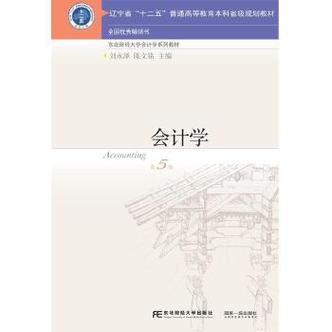
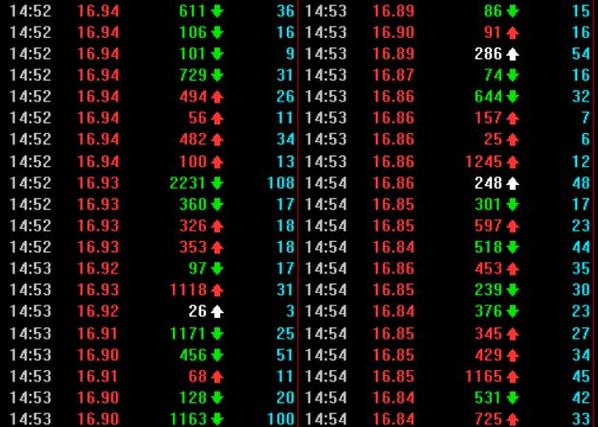

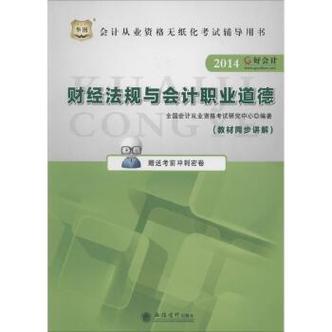






![[整理]分析首页标题出现的关键词用什么符号隔开好](/uploads/image/0110.jpg)

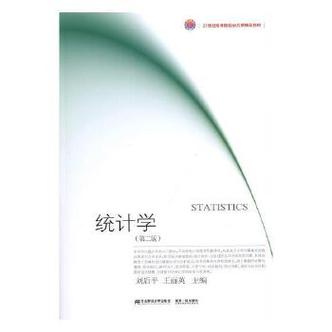

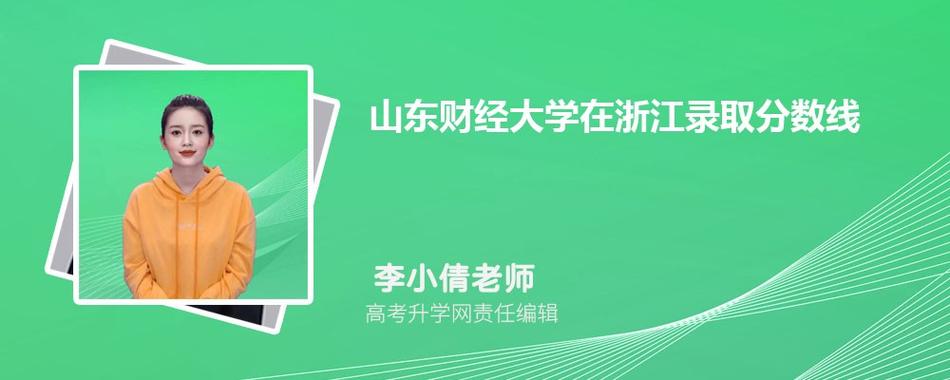



发布评论